使用显式Want启动Ability
2024-01-25 12:25 更新
在应用使用场景中,当用户点击某个按钮时,应用经常需要拉起指定UIAbility组件来完成某些特定任务。下面介绍如何通过显式Want拉起应用内一个指定UIAbility组件。
开发步骤
Stage模型工程内,创建一个Ability(此示例内命名为callerAbility)与相应Page(此示例中名为Index.ets),并在callerAbility.ts文件内的onWindowStageCreate函数内通过windowStage.loadContent()方法将两者绑定。
- // ...
- // callerAbility.ts
- onWindowStageCreate(windowStage) {
- // Main window is created, set main page for this ability
- console.info('[Demo] EntryAbility onWindowStageCreate')
- // Bind callerAbility with a paged named Index
- windowStage.loadContent('pages/Index')
- }
- // ...
同上方法再创建一个Ability,此示例内命名为“calleeAbility”。
在callerAbility的“Index.ets”页面内新增一个按钮。
- // ...
- build() {
- Row() {
- Column() {
- Text('hello')
- .fontSize(50)
- .fontWeight(FontWeight.Bold)
- // A new button with will call explicitStartAbility() when clicked.
- Button("CLICKME")
- .onClick(this.explicitStartAbility) // explicitStartAbility见下面示例代码
- // ...
- }
- .width('100%')
- }
- .height('100%')
- }
- // ...
补充相对应的onClick方法,并使用显式Want在方法内启动calleeAbility。bundleName字段可在工程AppScope>app.json5文件内获取;abilityName可在对应模块内的“yourModuleName > src > main > module.json5”文件查看。
- import common from '@ohos.app.ability.common';
- // ...
- async explicitStartAbility() {
- try {
- // Explicit want with abilityName specified.
- let want = {
- deviceId: "",
- bundleName: "com.example.myapplication",
- abilityName: "calleeAbility"
- };
- let context = getContext(this) as common.UIAbilityContext;
- await context.startAbility(want);
- console.info(`explicit start ability succeed`);
- } catch (error) {
- console.info(`explicit start ability failed with ${error.code}`);
- }
- }
- // ...
至此,当您点击CLICKME按钮时,应看到页面的跳转。
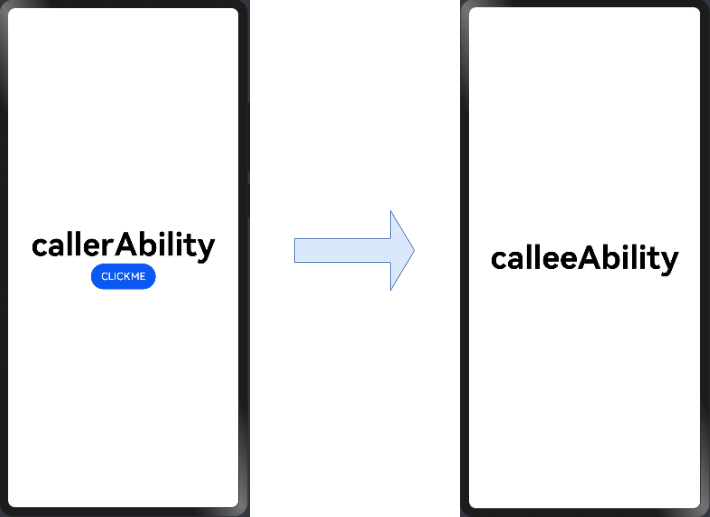
以上内容是否对您有帮助:

 免费AI编程助手
免费AI编程助手




更多建议: